Microsoft OneNote ir jaudīgs rīks piezīmju organizēšanai, taču tas piedāvā arī praktiskas eksportēšanas funkcijas. Ja vēlaties kopīgot OneNote saturu ar citiem vai saglabāt to citā formātā, esat nonācis īstajā vietā. Šajā pamācībā soli pa solim parādīs, kā eksportēt lapas, sadaļas vai veselas piezīmju grāmatas no OneNote kā Word dokumentu vai PDF formātā.
Galvenie secinājumi
- Jūs varat eksportēt lapas, sadaļas vai veselas piezīmju grāmatas dažādos failu formātos.
- Visizplatītākie formāti ir Microsoft Word (.docx) un PDF.
- Eksportēšanas process ir vienkāršs, un to var veikt, izmantojot OneNote izvēlni "Failu".
Soli pa solim
Vispirms atveriet Microsoft OneNote un pārejiet uz lapu, kuru vēlaties eksportēt. Augšējā izvēlnē noklikšķiniet uz Fails.
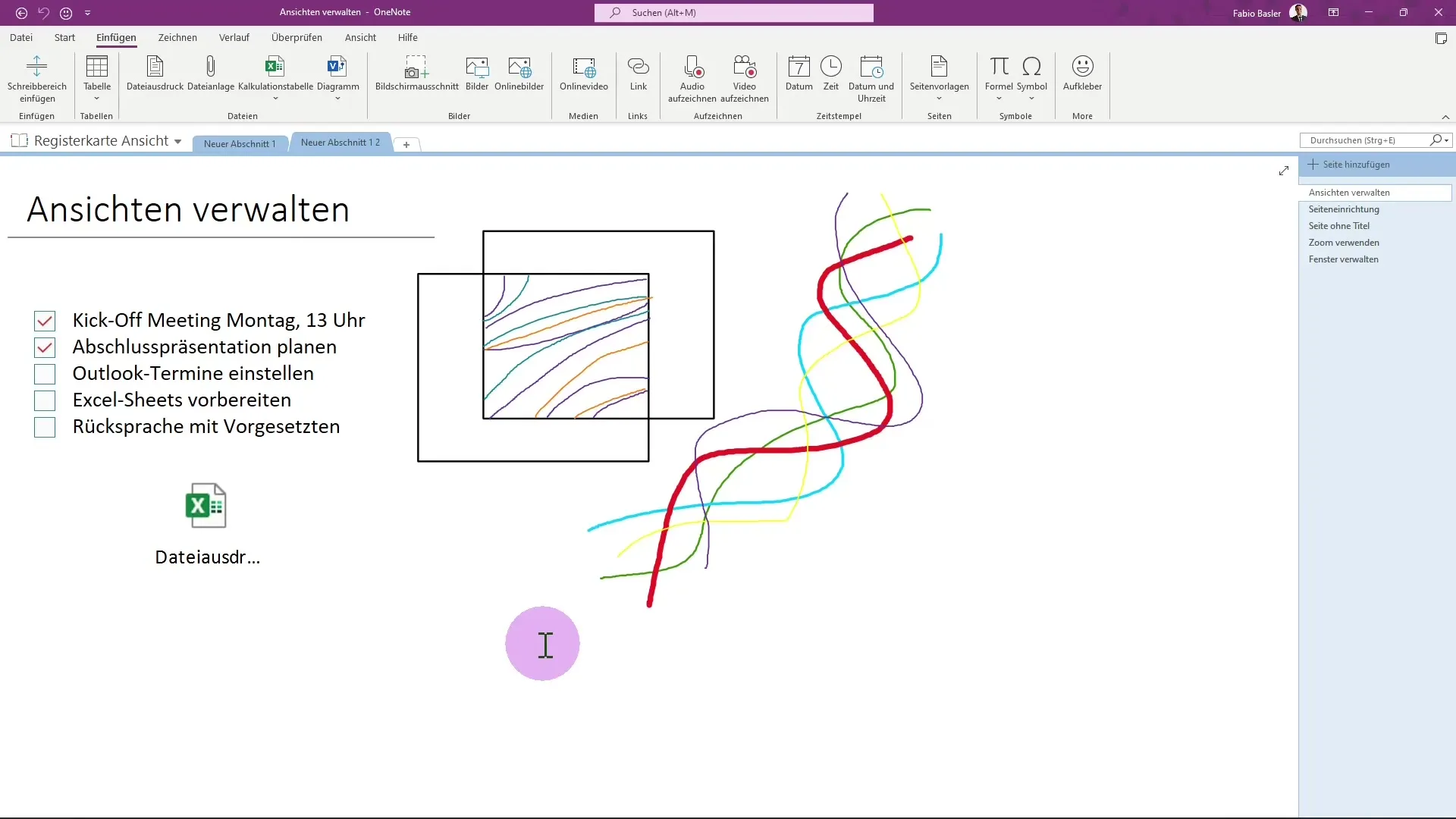
Atvērtajā izvēlnē atlasiet Eksportēt. Šeit jums ir vairākas iespējas atkarībā no tā, vai vēlaties eksportēt vienu lapu, sadaļu vai visu piezīmju blociņu.
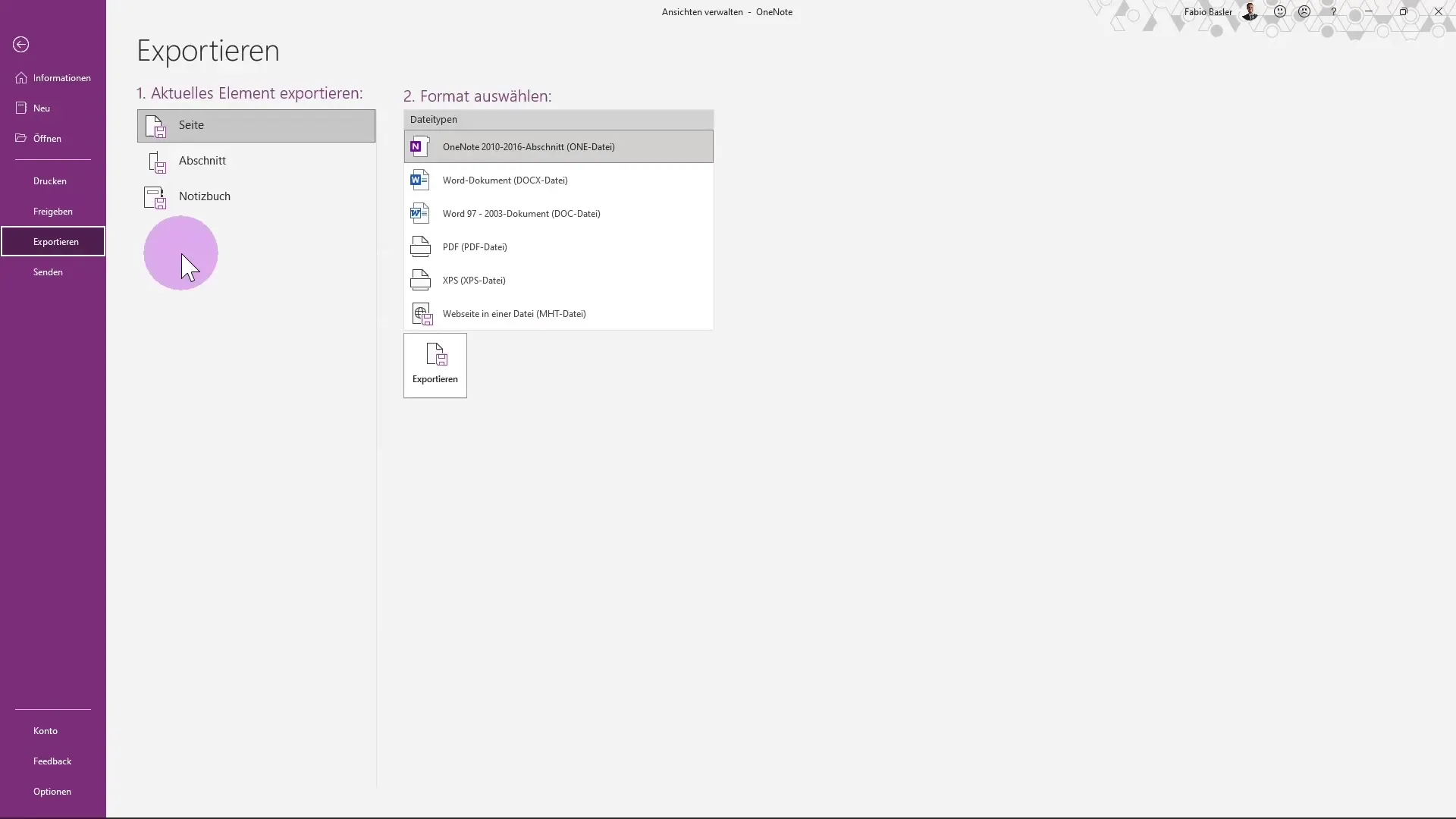
Šajā piemērā mēs pievērsīsimies vienas lapas eksportēšanai. No pieejamajiem eksportēšanas formātiem izvēlieties iespēju Lapa.
Tagad varat izvēlēties vēlamo faila formātu. OneNote piedāvā iespēju saglabāt saturu kā Word failu vai citos formātos, piemēram, PDF.
Pieņemsim, ka jūs izvēlaties Word formātu. Noklikšķiniet uz Word vai Docx un pēc tam uz pogas Eksportēt.
Atvērsies failu pārlūkošanas logs, kurā varat izvēlēties galamērķa mapi. Izvēlieties darbvirsmu vai citu mapi, kurā vēlaties saglabāt failu.
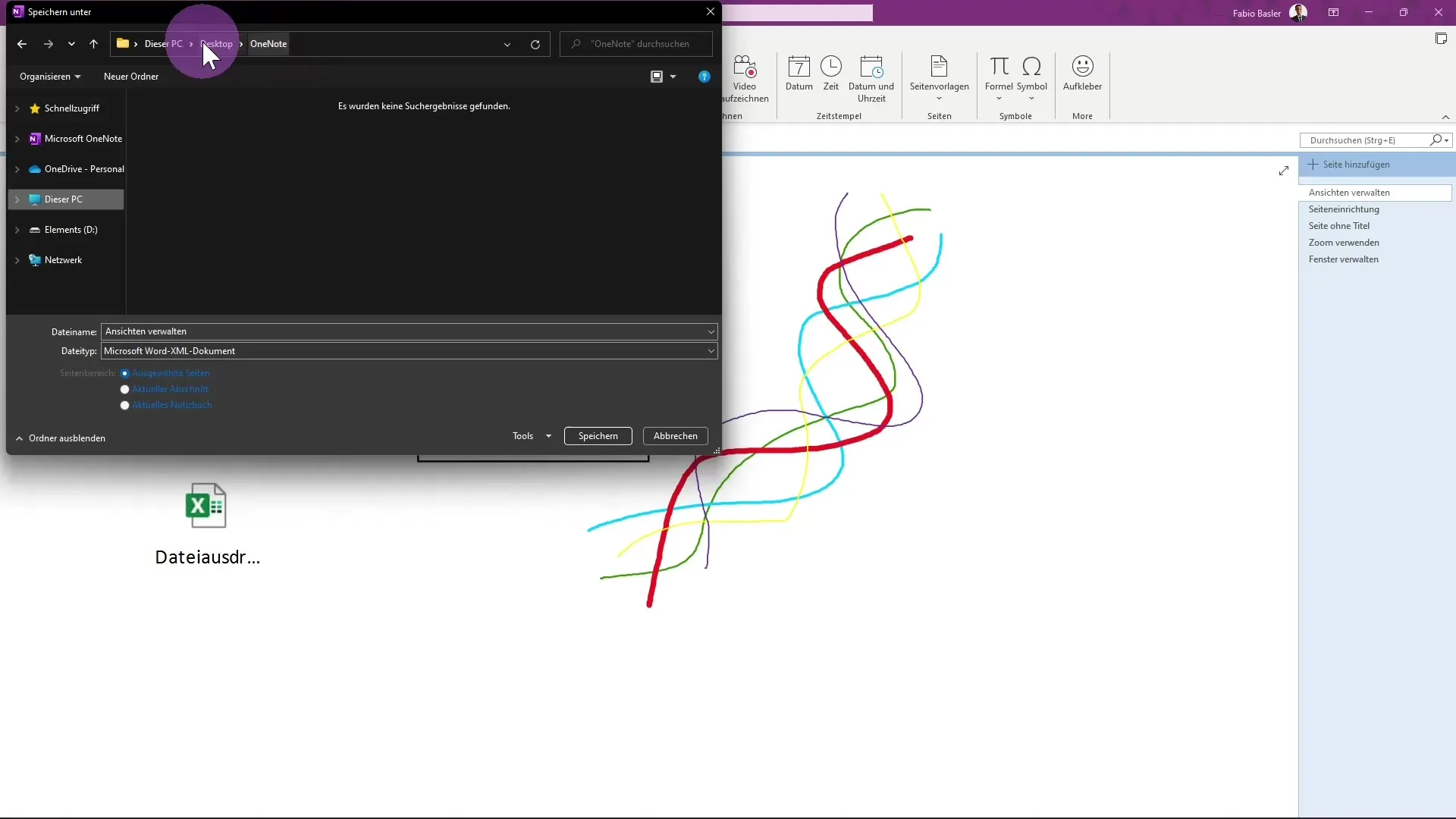
Kad esat izvēlējies glabāšanas vietu, noklikšķiniet uz Saglabāt. Faili tiks saglabāts norādītajā mapē, un to varēs atvērt tieši tajā.
Lai pārliecinātos, ka eksports ir bijis veiksmīgs, atveriet jaunizveidoto Word failu. Dokumentu var atvērt, divreiz uzklikšķinot uz tā vai nospiežot taustiņu Enter.
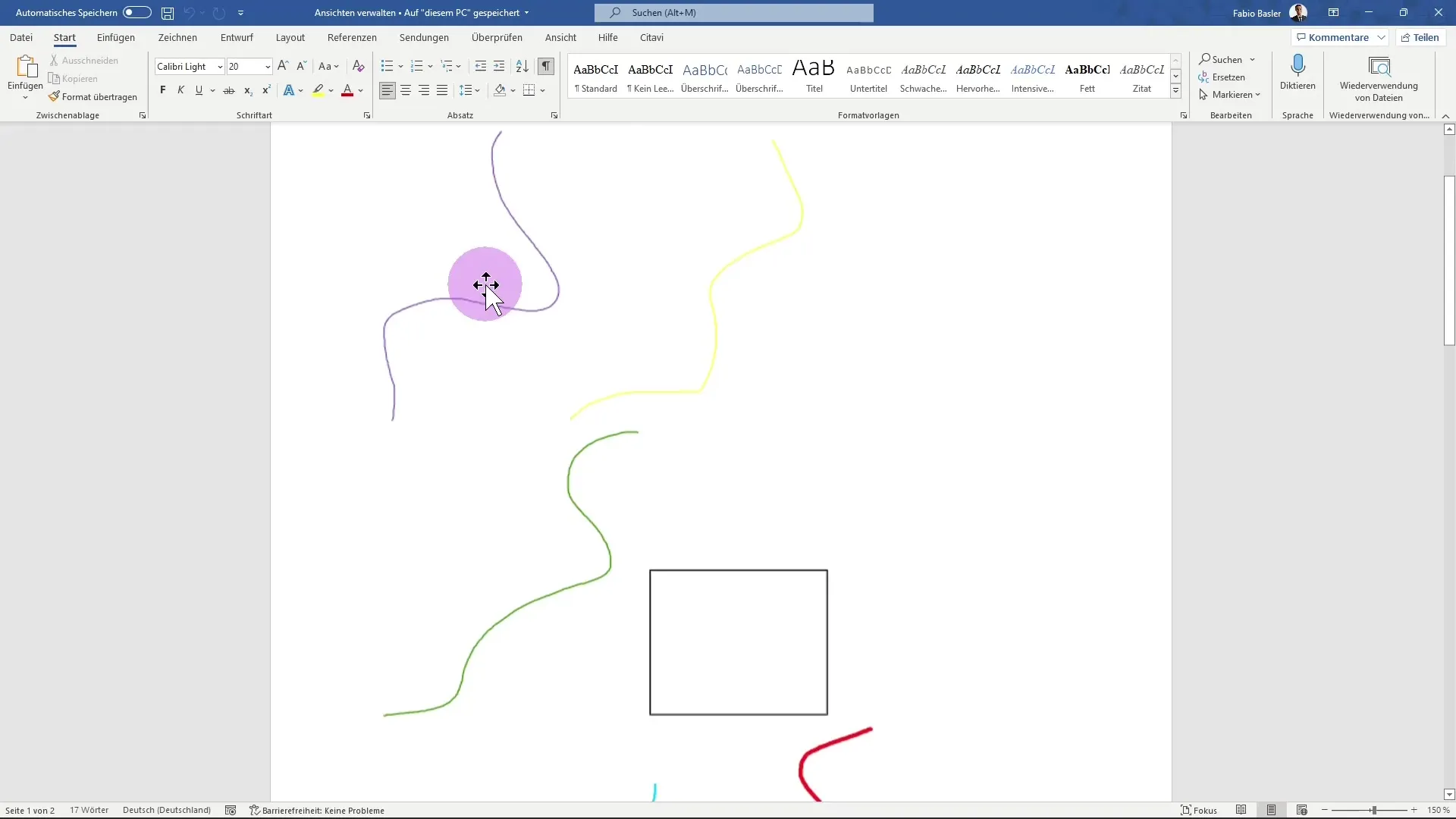
Atverot failu, tajā jāatrod visas OneNote izveidotās piezīmes un rasējumi. Tas liecina, ka eksports ir darbojies pareizi.
Ja tagad vēlaties izmēģināt citus formātus, atgriezieties izvēlnē File (Failu izvēlne) un vēlreiz noklikšķiniet uz Export (Eksportēt). Papildus Word formātam varat izvēlēties arī PDF formātu.
No pieejamajām opcijām izvēlieties PDF. Apstipriniet saglabāšanas vietu kā iepriekš, lai arī PDF failu saglabātu tur.
Kad PDF fails ir saglabāts, dodieties uz izvēlēto mapi un atveriet PDF failu, lai pārliecinātos, ka viss ir eksportēts pareizi.
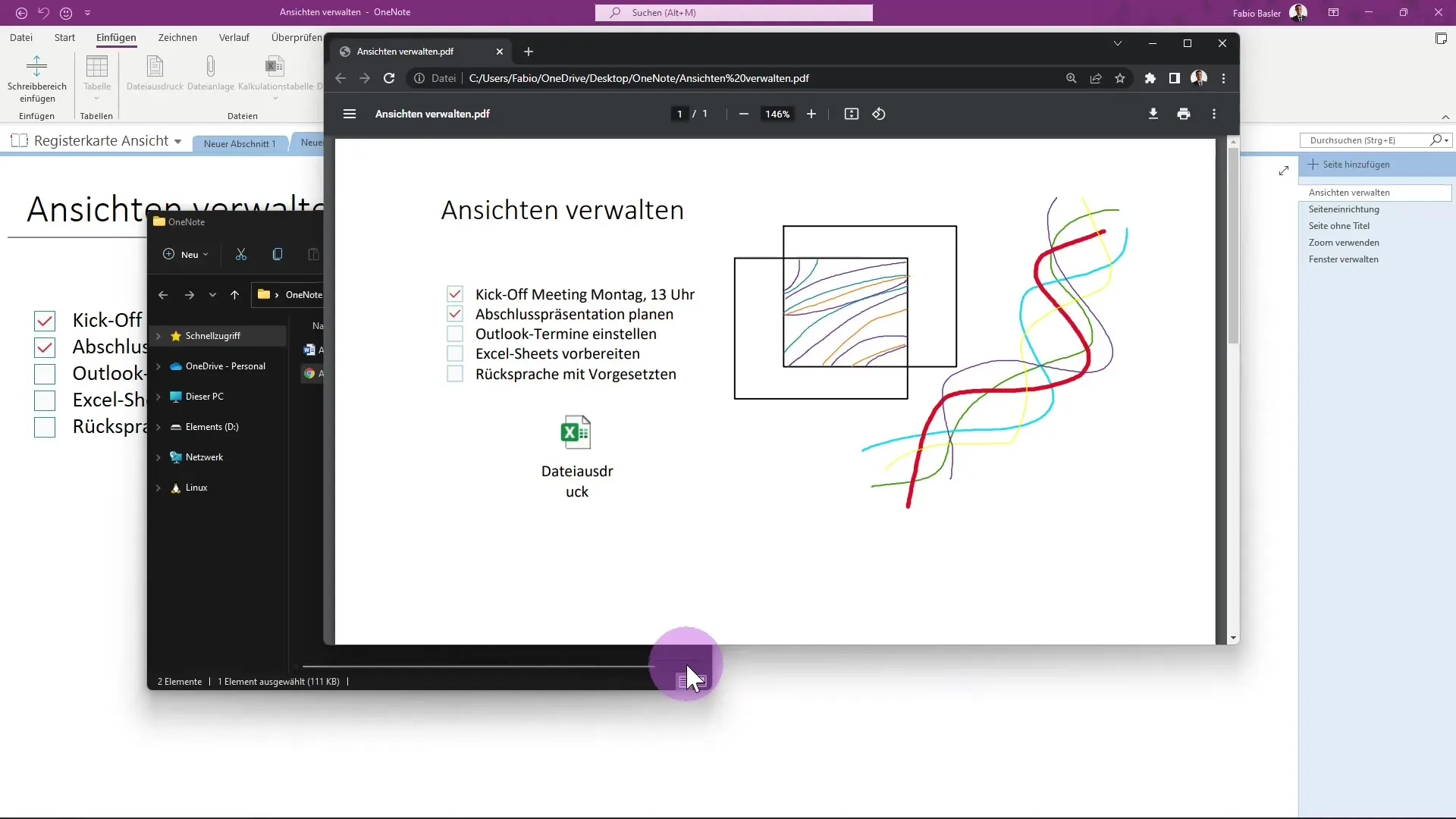
Papildus Word un PDF formātam OneNote piedāvā arī iespēju eksportēt saturu citos formātos, piemēram, XPS vai MHT tīmekļa lapām.
Kopsavilkums
Šajā rokasgrāmatā jūs uzzinājāt, kā eksportēt lapas, sadaļas vai veselas piezīmju grāmatas no Microsoft OneNote. Neatkarīgi no tā, vai tas ir Word dokuments vai PDF dokuments, eksportēšanas funkcija ir vienkārša un ļauj saglabāt vai kopīgot piezīmes dažādos formātos.
Biežāk uzdotie jautājumi
Kā eksportēt vienu OneNote lapu? Dodieties uz File > Export (Failu > Eksportēt) un izvēlieties opciju "Page" (Lapas) un vēlamo formātu.
Vai es varu eksportēt vairākas lapas uzreiz? Jā, jūs varat izvēlēties visu sadaļu vai visu piezīmju blociņu, lai eksportētu visu uzreiz.
Kurš faila formāts ir vispiemērotākais teksta rediģēšanai? Word formāts (.docx) ir labi piemērots, ja vēlaties tekstu rediģēt tālāk.
Kā es varu pārbaudīt, vai eksports ir bijis veiksmīgs? Pēc saglabāšanas atveriet eksportēto failu, lai pārbaudītu tā saturu.
Kādus citus eksportēšanas formātus es varu izmantot?Papildus Word un PDF formātiem varat eksportēt arī XPS vai MHT failus.


